
جنگ کا خدا آخر کار پی سی پر آگیا ہے۔ بہت سے کھلاڑی گیم پلے سے لطف اندوز ہو رہے ہیں، لیکن ہم نے ایسی رپورٹس بھی دیکھی ہیں جن میں کہا گیا ہے کہ CPU کا زیادہ استعمال گیم کی کارکردگی کو متاثر کرتا ہے۔ اگر آپ ایک ہی کشتی میں ہیں، تو پریشان ہونے کی کوئی بات نہیں، ہمارے پاس کچھ کام کرنے والی اصلاحات ہیں جنہیں آپ آزما سکتے ہیں!
ان اصلاحات کو آزمائیں…
آپ کو ان سب کو آزمانے کی ضرورت نہیں ہے، بس فہرست کے نیچے کام کریں جب تک کہ آپ کو کوئی ایسا کام نہ مل جائے جو چال کرتا ہے!
1: متضاد پروگراموں کو چیک کریں۔
2: اپنے گرافکس ڈرائیور کو اپ ڈیٹ کریں۔
3: اپنے کمپیوٹر کا پاور پلان تبدیل کریں۔
4: اعلی گرافکس پرفارمنس موڈ کو آن کریں۔
5: خراب سسٹم فائلوں کی مرمت کریں۔
6: یقینی بنائیں کہ آپ کا سسٹم اپ ٹو ڈیٹ ہے۔
جنگ کے خدا کے لیے نظام کے تقاضے
| کم از کم | تجویز کردہ | |
| تم | ونڈوز 10 (64 بٹ) | |
| پروسیسر | Intel i5-2500k (4 core 3.3 GHz) یا AMD Ryzen 3 1200 (4 core 3.1 GHz) | Intel i5-6600k (4 core 3.5 GHz) یا AMD Ryzen 5 2400 G (4 core 3.6 GHz) |
| گرافکس | NVIDIA GTX 960 (4 GB) یا AMD R9 290X (4 GB) | NVIDIA GTX 1060 (6 GB) یا AMD RX 570 (4 GB) |
| یاداشت | 8 جی بی ریم | 8 جی بی ریم |
| ذخیرہ | 70 جی بی ایچ ڈی ڈی (ایس ایس ڈی تجویز کردہ) | 70 جی بی ایس ایس ڈی |
| DirectX | ورژن 11 | ورژن 11 |
| اضافی نوٹس | DirectX فیچر لیول 11_1 درکار ہے۔ | DirectX فیچر لیول 11_1 درکار ہے۔ |
درست کریں 1: متضاد پروگراموں کو چیک کریں۔
پس منظر میں چلنے والے پروگرام وسائل کو لے سکتے ہیں اور آپ کا CPU کھا سکتے ہیں۔ گیم شروع کرنے سے پہلے اپنے براؤزر اور ویڈیو چیٹنگ ایپس کو بند کرنے کی کوشش کریں۔ کچھ ایپس گیم میں مداخلت بھی کر سکتی ہیں، جیسے جارحانہ اینٹی وائرس سافٹ ویئر۔ آپ گیم کو استثناء کی فہرست میں شامل کر سکتے ہیں اور پھر مسئلے کی جانچ کر سکتے ہیں۔
لیکن اگر مسئلہ برقرار رہتا ہے، تو آپ چیک کر سکتے ہیں کہ آیا پس منظر میں کوئی اور سی پی یو ہاگنگ عمل چل رہا ہے۔ انہیں آف کرنے کا طریقہ یہاں ہے:
- اپنے ٹاسک بار پر دائیں کلک کریں، پھر کلک کریں۔ ٹاسک مینیجر . یا آپ دبا سکتے ہیں۔ Ctrl اور شفٹ اور esc اسے کھولنے کے لیے

- کے نیچے عمل ٹیب، ان عملوں کو تلاش کریں جو سی پی یو-ہاگنگ ہیں۔ اس پر دائیں کلک کریں پھر کلک کریں۔ کام ختم کریں۔ .
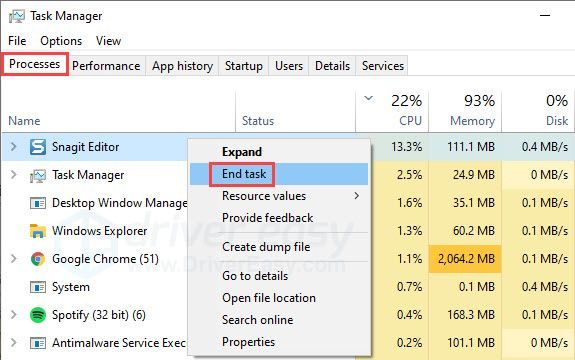
اگر آپ اب بھی زیادہ CPU استعمال دیکھ رہے ہیں، تو اگلی درست کرنے کی کوشش کریں۔
درست کریں 2: اپنے گرافکس ڈرائیور کو اپ ڈیٹ کریں۔
زیادہ CPU استعمال کا مسئلہ ڈرائیور کے مسئلے کی نشاندہی کر سکتا ہے۔ جب گیمنگ کی بات آتی ہے تو جدید ترین گرافکس ڈرائیور کا ہونا ضروری ہے۔ اپنے گرافکس ڈرائیور کو اپ ڈیٹ کرنے سے مطابقت کے مسائل حل ہو سکتے ہیں اور گیم کی کارکردگی کو بہتر بنانے میں مدد مل سکتی ہے۔
اپنے گرافکس کارڈ ڈرائیور کو اپ ٹو ڈیٹ رکھنے کے دو طریقے ہیں۔ ایک اسے ڈیوائس مینیجر کے ذریعے دستی طور پر اپ ڈیٹ کرنا ہے۔ اگر ڈیوائس مینیجر آپ کو تازہ ترین دستیاب اپ ڈیٹ نہیں دیتا ہے، تو آپ مینوفیکچرر کی ویب سائٹ پر بھی تلاش کر سکتے ہیں۔ صرف وہی ڈرائیور منتخب کرنا یقینی بنائیں جو آپ کے ونڈوز ورژن کے ساتھ مطابقت رکھتا ہو۔
خودکار ڈرائیور اپ ڈیٹ - اگر آپ کے پاس اپنے ڈرائیور کو دستی طور پر اپ ڈیٹ کرنے کے لیے وقت، صبر، یا کمپیوٹر کی مہارت نہیں ہے، تو اس کے بجائے، آپ اسے خودکار طور پر ڈرائیور ایزی کے ساتھ کر سکتے ہیں۔ ڈرائیور ایزی خود بخود آپ کے سسٹم کو پہچان لے گا اور آپ کے عین مطابق گرافکس کارڈ اور آپ کے ونڈوز ورژن کے لیے صحیح ڈرائیور تلاش کرے گا، پھر یہ اسے صحیح طریقے سے ڈاؤن لوڈ اور انسٹال کرے گا:
- ڈرائیور ایزی کو ڈاؤن لوڈ اور انسٹال کریں۔
- ڈرائیور ایزی کو چلائیں اور کلک کریں۔ جائزہ لینا بٹن ڈرائیور ایزی پھر آپ کے کمپیوٹر کو اسکین کرے گا اور ڈرائیوروں میں کسی بھی پریشانی کا پتہ لگائے گا۔
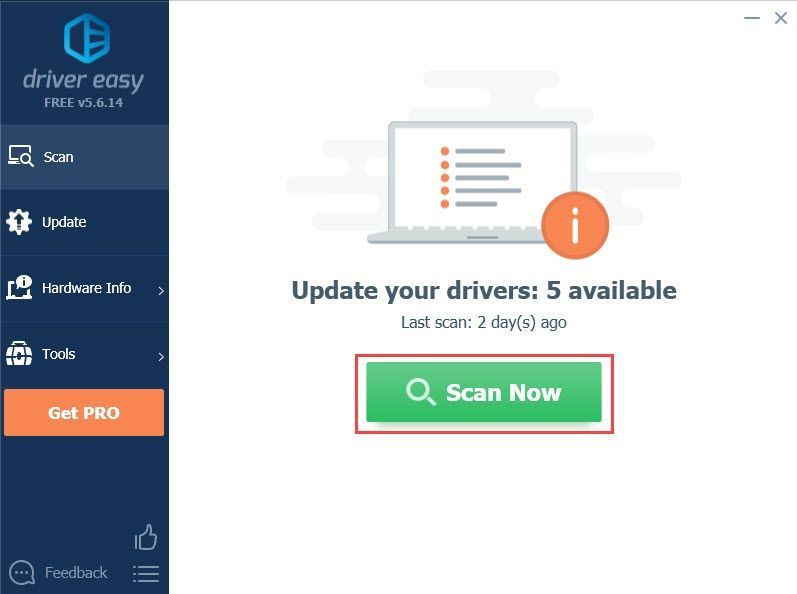
- پر کلک کریں۔ اپ ڈیٹ خود بخود ڈرائیور کا درست ورژن ڈاؤن لوڈ کرنے کے لیے جھنڈے والے گرافکس کارڈ ڈرائیور کے ساتھ بٹن، پھر آپ اسے دستی طور پر انسٹال کر سکتے ہیں (آپ مفت ورژن کے ساتھ ایسا کر سکتے ہیں)۔
یا کلک کریں۔ تمام تجدید کریں کا درست ورژن خود بخود ڈاؤن لوڈ اور انسٹال کرنے کے لیے تمام وہ ڈرائیور جو آپ کے سسٹم پر غائب یا پرانے ہیں۔ (اس کے لیے پرو ورژن کی ضرورت ہے جو مکمل سپورٹ اور 30 دن کی منی بیک گارنٹی کے ساتھ آتا ہے۔ جب آپ اپ ڈیٹ آل پر کلک کریں گے تو آپ کو اپ گریڈ کرنے کا اشارہ کیا جائے گا۔)
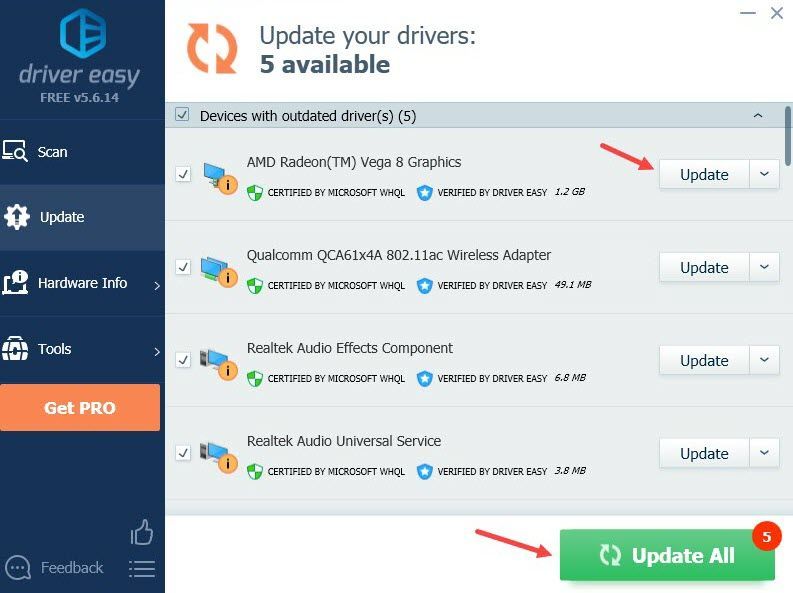
اگر آپ کو مدد کی ضرورت ہو تو براہ کرم رابطہ کریں۔ ڈرائیور ایزی کی سپورٹ ٹیم پر support@drivereasy.com .
اگر گرافکس ڈرائیور کو اپ ڈیٹ کرنے سے آپ کا مسئلہ حل نہیں ہوتا ہے، تو اگلا حل کرنے کی کوشش کریں۔
درست کریں 3: اپنے پی سی کا پاور پلان تبدیل کریں۔
آپ کے کمپیوٹر کا پاور پلان عام طور پر بطور ڈیفالٹ متوازن ہوتا ہے۔ اس پاور پلان کے آن ہونے سے، آپ کے سی پی یو کی رفتار محدود ہو سکتی ہے کیونکہ آپ کے کمپیوٹر کی ترجیح توانائی کی کھپت اور کارکردگی کے درمیان توازن حاصل کرنا ہے۔ اگر آپ کو اعلی CPU استعمال کا مسئلہ نظر آتا ہے، تو آپ ہائی پرفارمنس موڈ پر سوئچ کر سکتے ہیں اور اپنے CPU کو پورے بوجھ پر چلنے کی اجازت دے سکتے ہیں۔ یہاں ہے کیسے:
- دبائیں ونڈوز لوگو کی کلید اور آر رن باکس کو مدعو کرنے کے لیے۔
- قسم ڈیش بورڈ ، پھر کلک کریں۔ ٹھیک ہے .
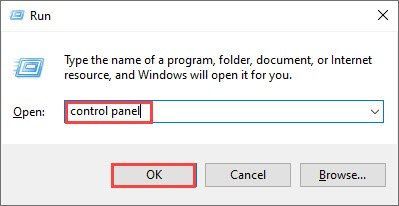
- منتخب کریں۔ دیکھیں بذریعہ: چھوٹے شبیہیں۔ ، پھر کلک کریں۔ پاور کے اختیارات .
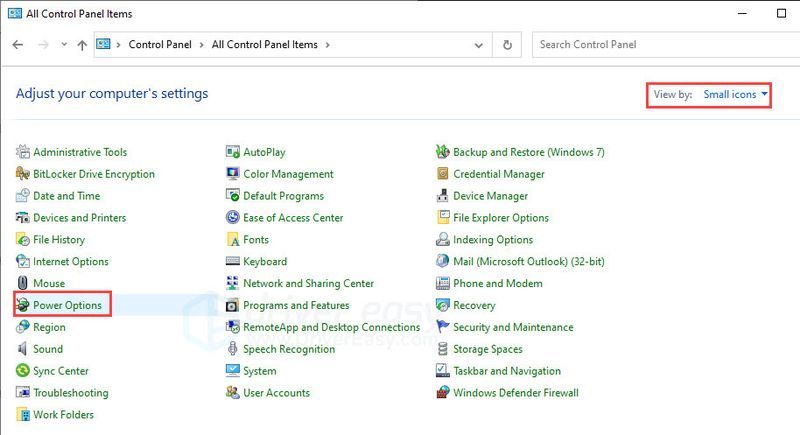
- منتخب کیجئیے اعلی کارکردگی پاور پلان.
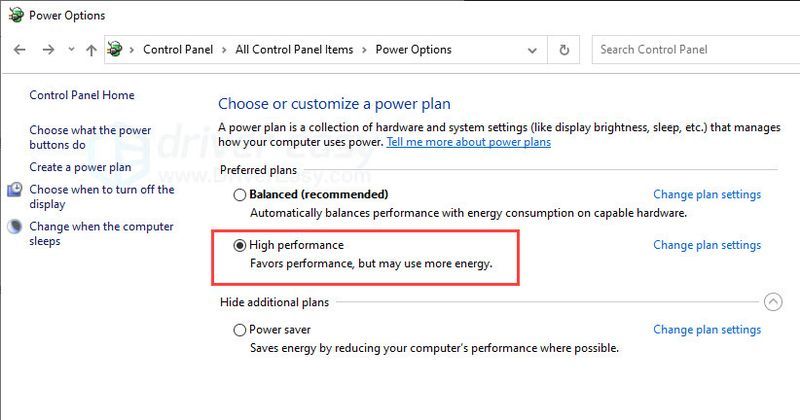
یہ دیکھنے کے لیے گیم لانچ کریں کہ آیا مسئلہ برقرار رہتا ہے۔ اگر اس سے آپ کا مسئلہ حل نہیں ہوتا ہے تو اگلا حل کرنے کی کوشش کریں۔
درست کریں 4: اعلی گرافکس پرفارمنس موڈ کو آن کریں۔
گاڈ آف وار کھیلتے وقت جب آپ کو اعلیٰ CPU استعمال کا مسئلہ نظر آتا ہے، تو آپ سسٹم کی ترتیب کو ایڈجسٹ کر سکتے ہیں اور اپنے گرافکس کو گیم کے لیے ہائی پرفارمنس موڈ میں چلنے دے سکتے ہیں۔ اس طرح، گیم میں GPU کی ضرورت کی کوئی بھی چیز CPU کے بجائے GPU استعمال کرے گی، اور اس وجہ سے CPU کے استعمال کو کم کرنے میں مدد ملے گی۔
نوٹ کریں کہ یہ فکس گیم میں بہتر کارکردگی کی ضمانت نہیں دیتا کیونکہ ہم اپنے پی سی کو مختلف طریقے سے استعمال کرتے ہیں اور مختلف سیٹ اپ رکھتے ہیں۔ آپ دونوں طریقوں کے درمیان یہ دیکھنے کے لیے سوئچ کر سکتے ہیں کہ کون سا بہترین کام کرتا ہے کیونکہ ہم گیم کی کارکردگی کو قربان نہیں کرنا چاہتے۔ یہاں ہے کیسے:
- اپنے ٹاسک بار پر سرچ بار میں ٹائپ کریں۔ گرافکس پھر منتخب کریں گرافکس کی ترتیبات .
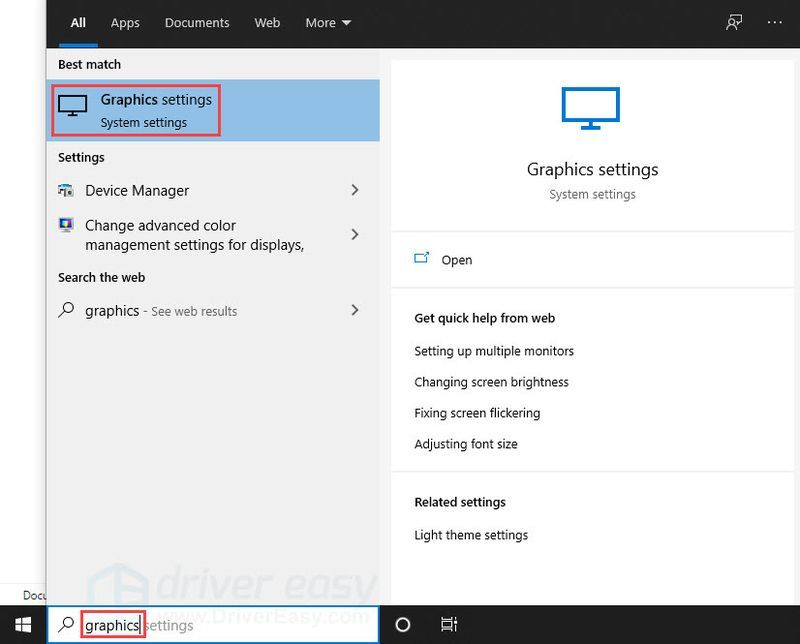
- کلک کریں۔ براؤز کریں۔ اور گیم کو قابل عمل فہرست میں شامل کریں۔ پہلے سے طے شدہ تنصیب کا مقام ہونا چاہئے۔ C:Program Files (x86)Steamsteamappscommon .
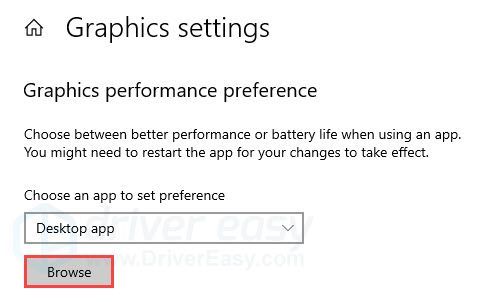
- ایک بار گاڈ آف وار کے قابل عمل گیم کو شامل کرنے کے بعد، کلک کریں۔ اختیارات .
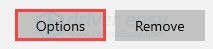
- منتخب کریں۔ اعلی کارکردگی ، پھر کلک کریں۔ محفوظ کریں۔ .
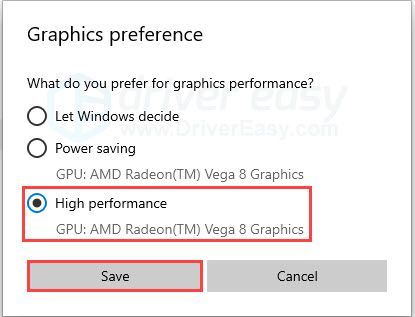
اختیاری: NVIDIA صارفین کے لیے
اگر آپ کے پاس NVIDIA گرافکس کارڈ ہے، تو آپ NVIDIA سیٹنگز کے ذریعے اپنے گرافکس کے لیے ہائی پرفارمنس موڈ کو فعال کر سکتے ہیں۔ یہاں ہے کیسے:
- اپنے ڈیسک ٹاپ پر خالی جگہ پر دائیں کلک کریں اور کلک کریں۔ NVIDIA کنٹرول پینل .
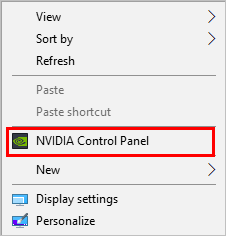
- پر نیویگیٹ کریں۔ 3D ترتیبات کا نظم کریں۔ >> عالمی ترتیبات . منتخب کریں۔ اعلی کارکردگی کا NVIDIA پروسیسر آپ کے پسندیدہ گرافکس پروسیسر کے طور پر۔
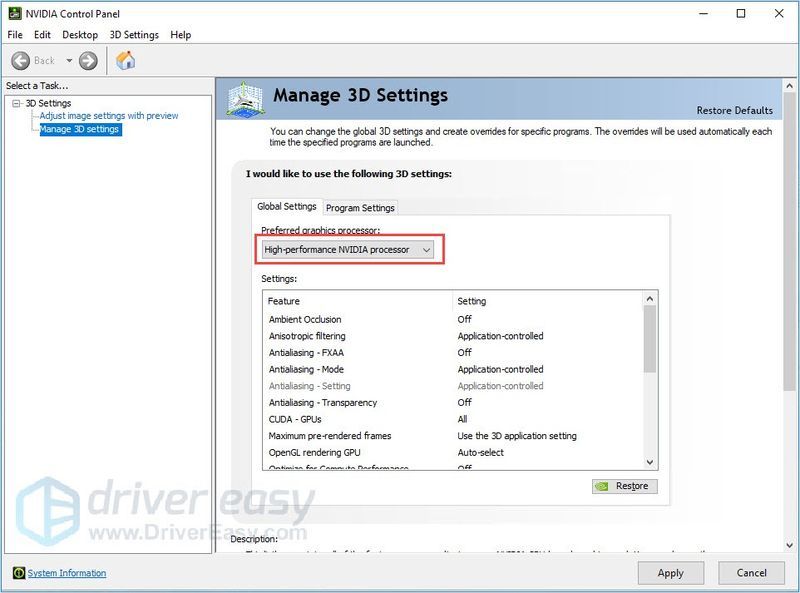
- اگر آپ صرف گاڈ آف وار یا سٹیم پر سیٹنگ لگانا چاہتے ہیں تو آپ جا سکتے ہیں۔ پروگرام کی ترتیبات اور اسے اپنی مرضی کے مطابق بنائیں.
- کلک کریں۔ درخواست دیں تبدیلیوں کو بچانے کے لیے۔
اگر اس سے مدد نہیں ملتی ہے، تو اگلی درست کرنے کی کوشش کریں۔
درست کریں 5: خراب سسٹم فائلوں کی مرمت کریں۔
اگر اوپر کی اصلاحات آپ کے لیے کام نہیں کرتی ہیں، تو مسئلہ پورے نظام میں ہوسکتا ہے۔ گیمنگ کے دوران CPU کے زیادہ استعمال کی وجوہات وسیع پیمانے پر اور شناخت کرنا مشکل ہو سکتا ہے۔ آپ سسٹم فائل چیکر ٹول (sfc/scannow) کو سسٹم کے کسی بھی اہم مسائل کو دیکھنے کے لیے استعمال کر سکتے ہیں، لیکن اس میں معمولی مسائل رہ سکتے ہیں اور زیادہ تر وقت، دستی مرمت کی ضرورت ہوتی ہے۔
اپنے سسٹم کو ٹھیک کرنے کے لیے زیادہ طاقتور ٹول استعمال کرنے کے لیے، ہم Restoro کو آزمانے کی تجویز کرتے ہیں۔ یہ ایک پیشہ ور نظام کی مرمت کا سافٹ ویئر ہے جو آپ کے کمپیوٹر پر پائے جانے والے پروگرام اور سیکیورٹی کے مسائل کو حل کرنے میں مہارت رکھتا ہے۔ ریسٹورو آپ کے ونڈوز کے مسائل کی تشخیص بھی کر سکتا ہے اور ذاتی ڈیٹا کو متاثر کیے بغیر خراب شدہ سسٹم فائلز اور سروسز کو ٹھیک کر سکتا ہے۔
- Restoro ڈاؤن لوڈ اور انسٹال کریں۔
- سافٹ ویئر چلائیں۔ ریسٹورو آپ کے سسٹم میں گہرا اسکین شروع کرے گا۔ اس عمل میں کچھ وقت لگ سکتا ہے۔

- اسکین مکمل ہونے کے بعد، آپ خلاصہ کا جائزہ لے سکتے ہیں۔ اگر Restoro کسی بھی گمشدہ یا ٹوٹے ہوئے سسٹم فائلوں یا دیگر اہم مسائل کا پتہ لگاتا ہے، تو آپ کلک کر سکتے ہیں۔ مرمت شروع کریں۔ ان کو ٹھیک کرنے کے لیے۔
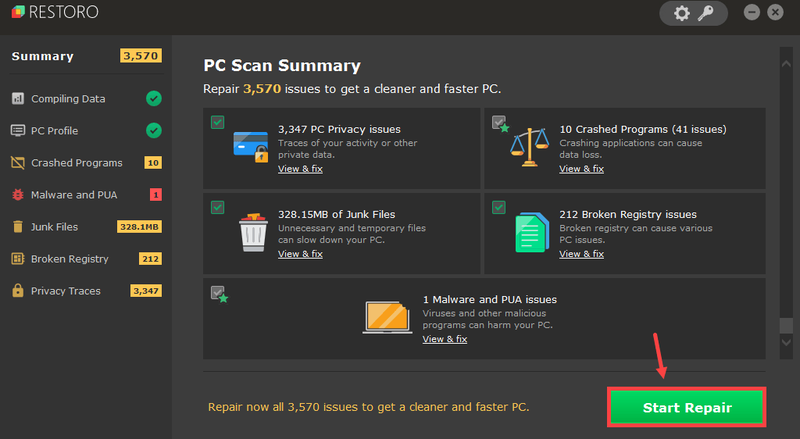
اگر آپ اب بھی خدا کے جنگ کے لیے اعلیٰ CPU استعمال کے مسئلے کا سامنا کر رہے ہیں، تو ایک اور حل ہے جسے آپ آزما سکتے ہیں۔
درست کریں 6: یقینی بنائیں کہ آپ کا سسٹم اپ ٹو ڈیٹ ہے۔
CPU کا زیادہ استعمال پرانے نظام کی علامت ہو سکتا ہے۔ اگر آپ کے سسٹم کو باقاعدگی سے اپ ڈیٹ نہیں کیا جاتا ہے، تو آپ کو مطابقت کے مسائل اور بگز کا سامنا کرنا پڑ سکتا ہے جو CPU کے استعمال میں زیادہ مسئلہ پیدا کر سکتے ہیں۔ آپ کو یہ یقینی بنانا ہوگا کہ آپ کا سسٹم اپ ٹو ڈیٹ ہے۔ دستیاب اپ ڈیٹس کو چیک کرنے اور انہیں انسٹال کرنے کا طریقہ یہاں ہے:
- اپنے ٹاسک بار پر سرچ بار میں ٹائپ کریں۔ اپ ڈیٹ ، پھر C پر کلک کریں۔ اپ ڈیٹس کے لئے ہیک .
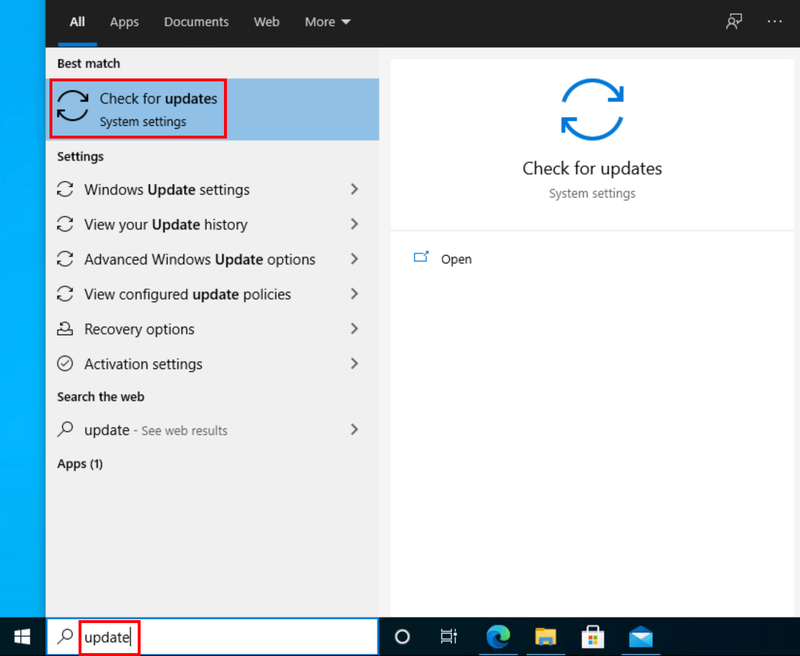
- ونڈوز کسی بھی دستیاب اپ ڈیٹس کے لیے اسکین کرے گا۔ اگر موجود ہیں۔ نہیں دستیاب اپڈیٹس، آپ کو ایک ملے گا۔ آپ اپ ٹو ڈیٹ ہیں۔ نشان آپ کلک بھی کر سکتے ہیں۔ تمام اختیاری اپ ڈیٹس دیکھیں اور اگر ضرورت ہو تو انسٹال کریں۔
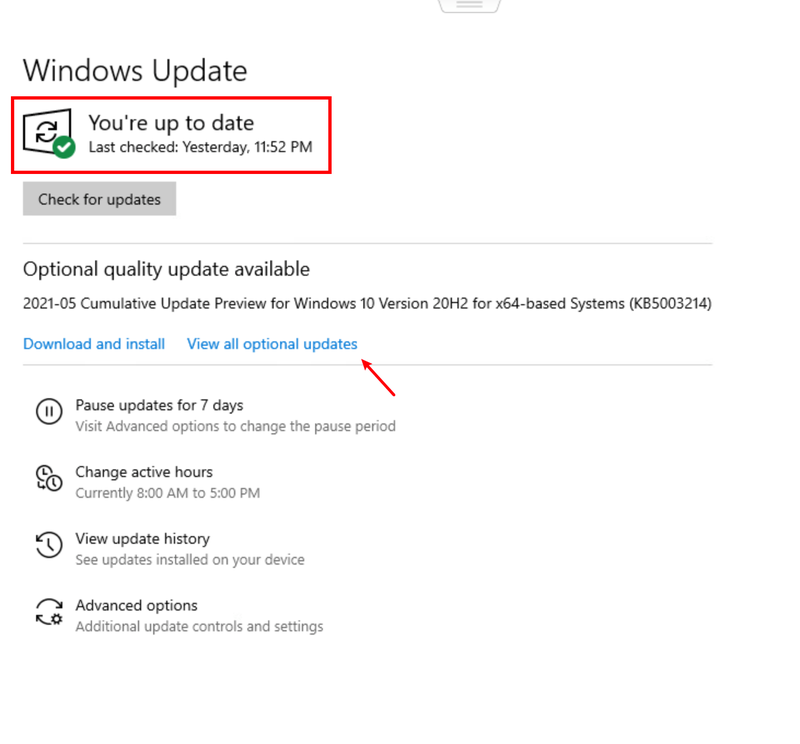
- اگر دستیاب اپ ڈیٹس ہیں، تو Windows انہیں خود بخود آپ کے لیے ڈاؤن لوڈ کر دے گا۔ اگر ضرورت ہو تو انسٹالیشن مکمل کرنے کے لیے ہدایات پر عمل کریں۔
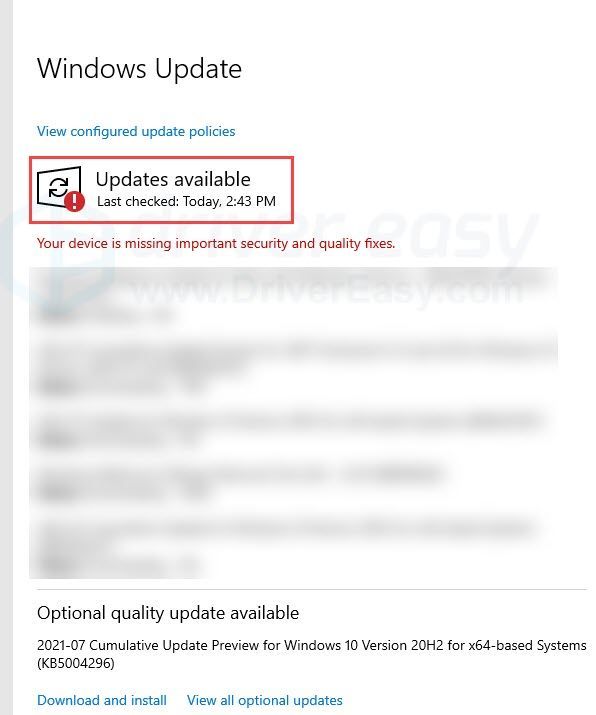
- آپ کو اپنے کمپیوٹر کو دوبارہ شروع کرنے کے لیے کہا جا سکتا ہے۔ اس بات کو یقینی بنائیں کہ آپ اہم فائلوں کو پہلے سے محفوظ کرتے ہیں۔
امید ہے کہ یہ مضمون مدد کرے گا! اگر آپ کے کوئی سوالات یا مشورے ہیں تو براہ کرم بلا جھجھک تبصرہ کریں۔

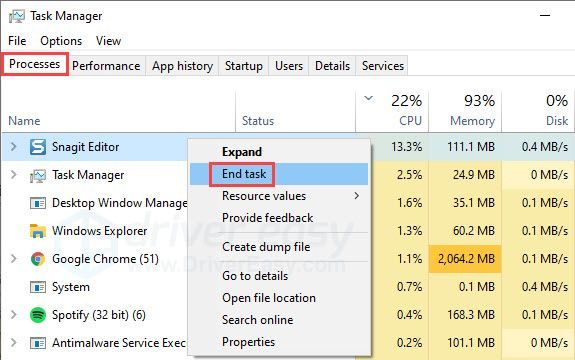
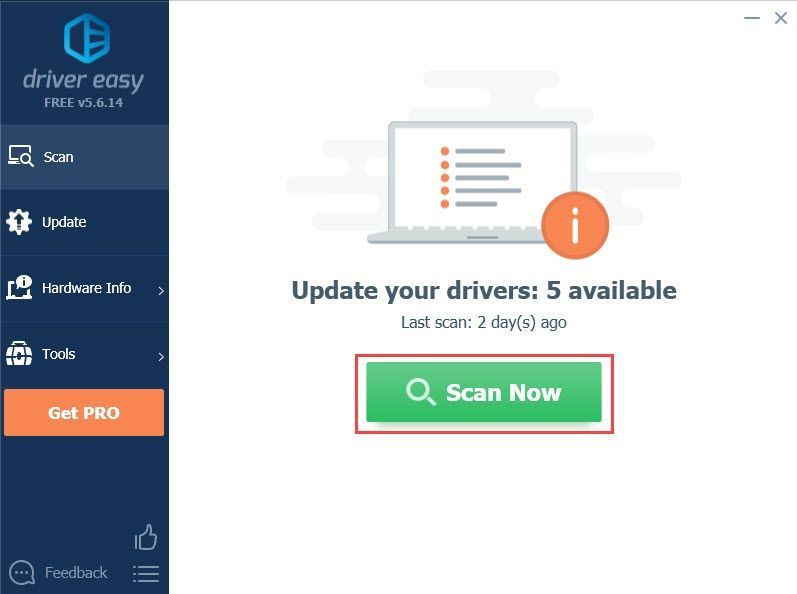
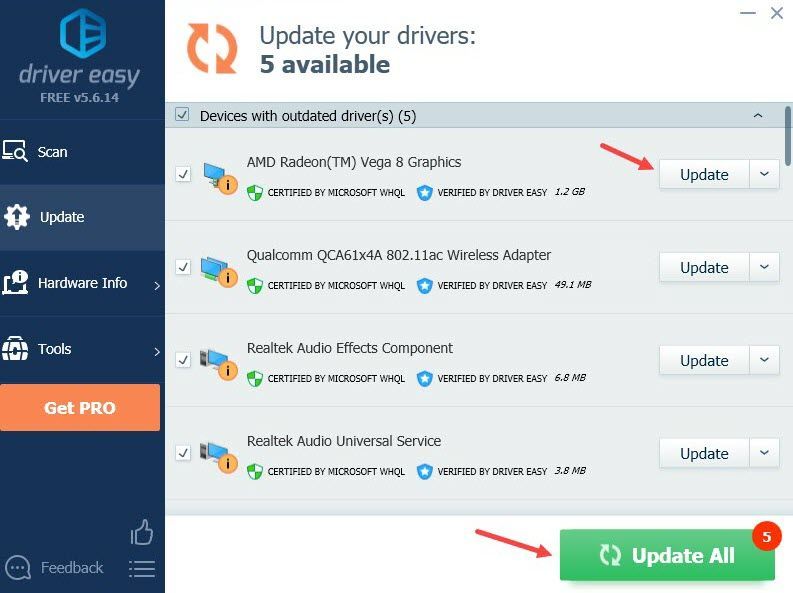
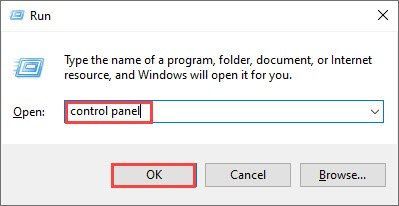
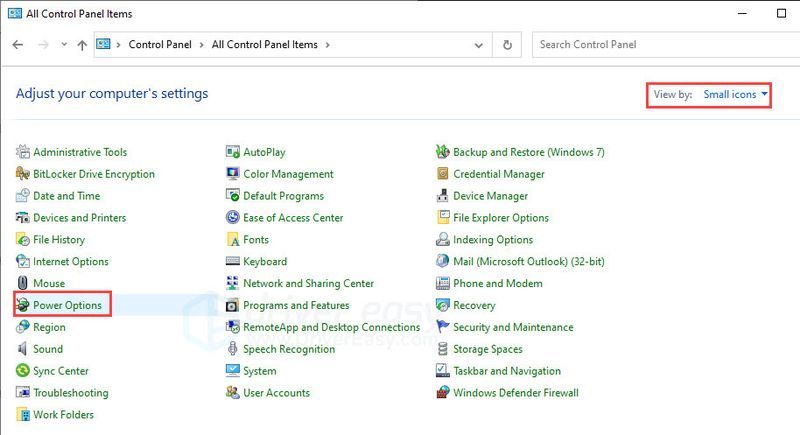
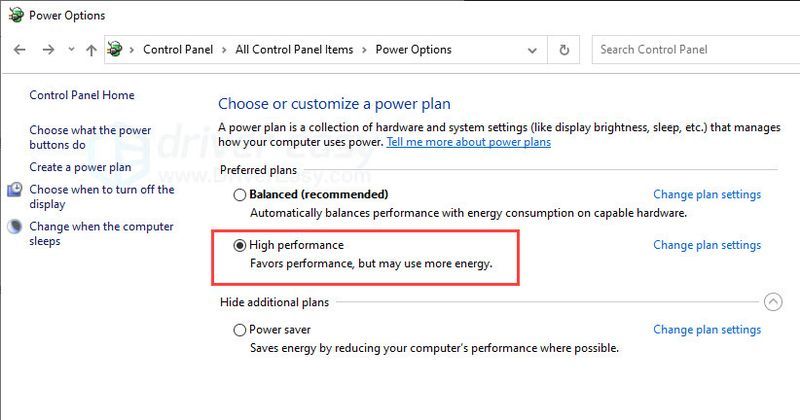
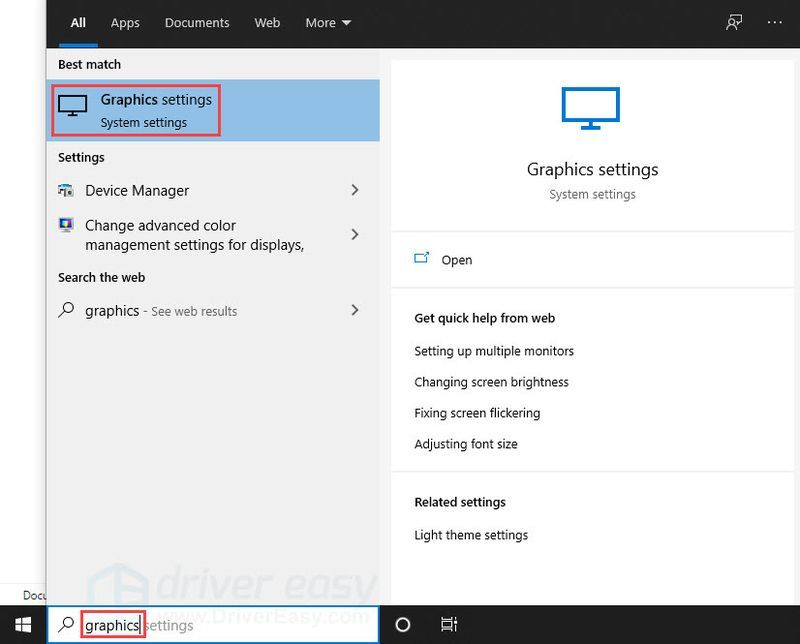
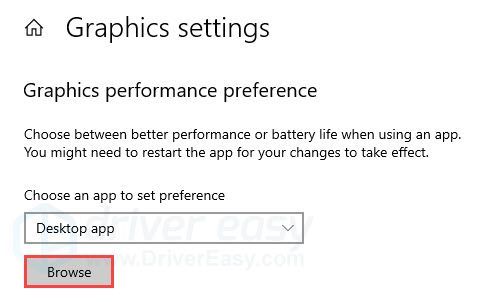
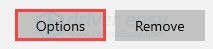
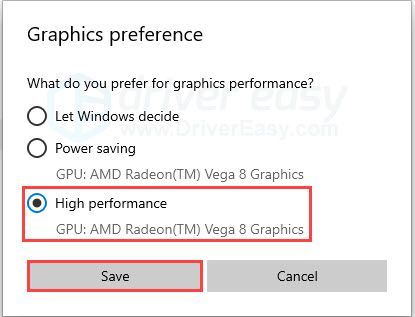
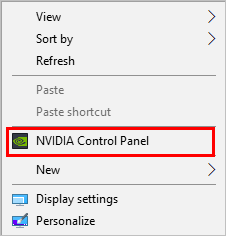
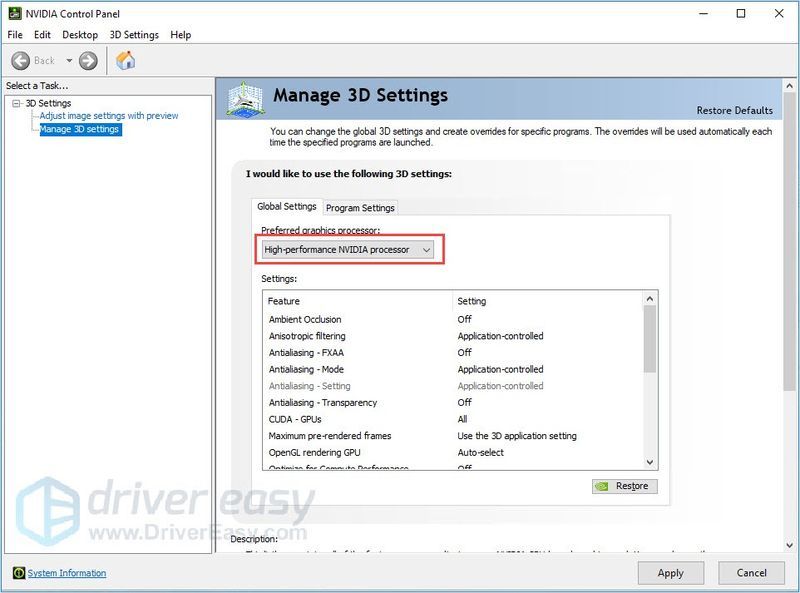

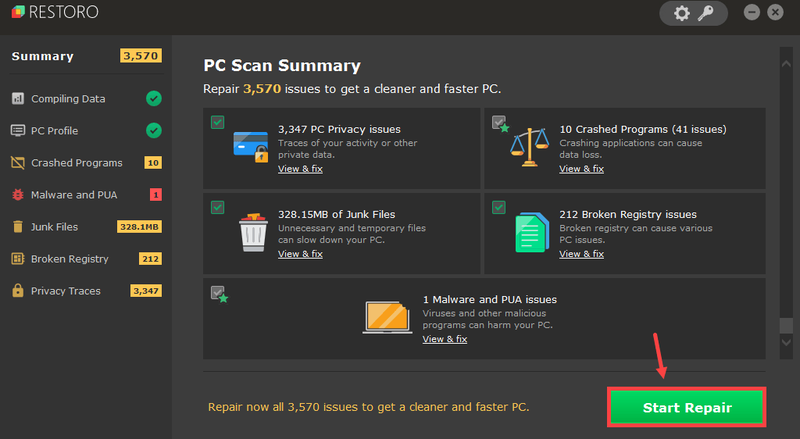
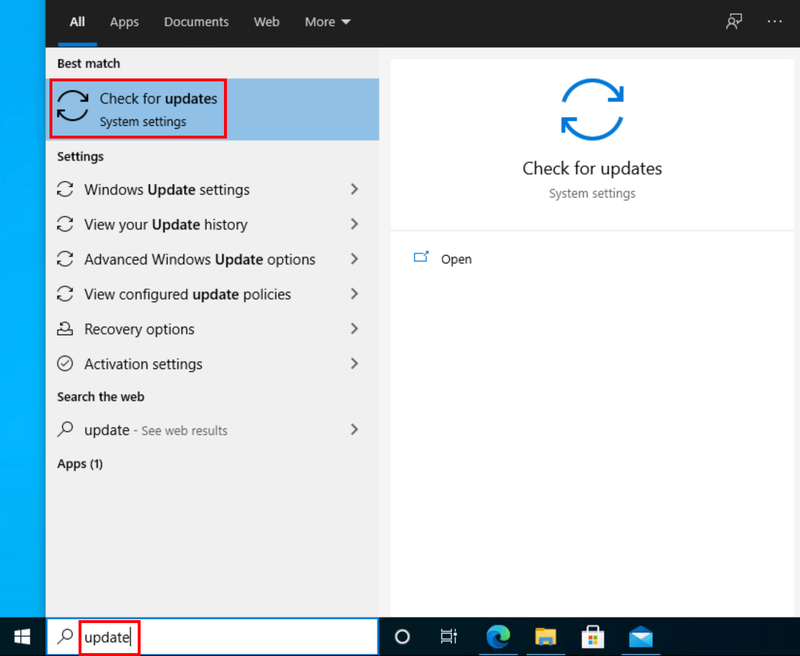
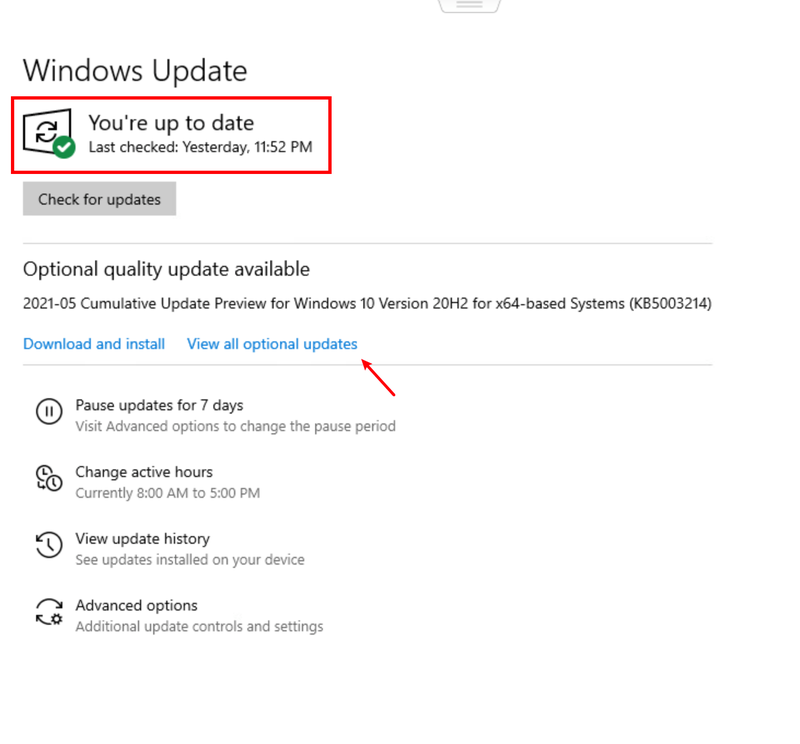
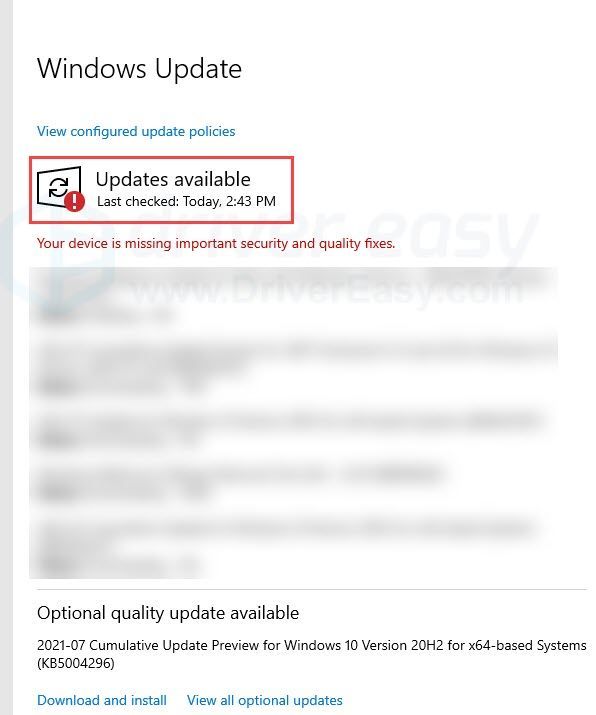
![برادر پرنٹرز کو انسٹال کرنے کا طریقہ [جلدی اور آسانی سے]](https://letmeknow.ch/img/knowledge/97/how-install-brother-printers.jpg)


![[حل شدہ] بلوٹوتھ ہیڈ فون پی سی سے منسلک نہیں ہو رہے ہیں۔](https://letmeknow.ch/img/knowledge/51/bluetooth-headphones-not-connecting-pc.jpg)


